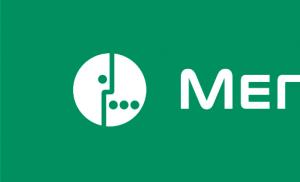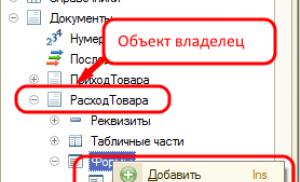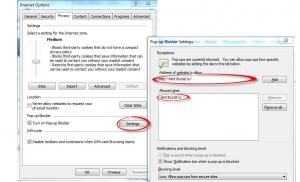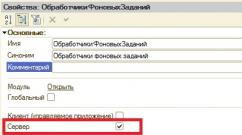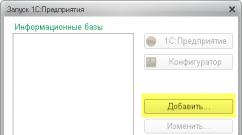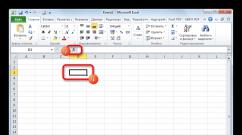Нет питания на кулер ноутбука. Не работает вентилятор ноутбука. Итак, кулер не работает. Какие варианты
Вентилятор в компьютерном блоке питания служит для охлаждения системы, предотвращает перегрев ее элементов и возможный отказ в работе компьютера. Каждая деталь имеет свой ресурс, т.е. свой срок службы, и со временем, при включении персонального компьютера можно услышать только тишину. Это означает, что вентилятор перестал крутиться. Такое может произойти по ряду причин.
К основным видам поломок блока питания можно отнести: загрязнение, посторонний предмет, смазку, механическую поломку, провод электропитания.
Загрязнение
Наиболее распространенной причиной остановки вентилятора служит его механическое загрязнение. В системный блок постоянно нагнетается воздух, и пыль, содержащаяся в нем, с течением времени оседает на элементах вентилятора.
Системный блок включает в себя все основные устройства приема, передачи, обработки и хранения информации.
В конце концов, ее становится так много, что она препятствует вращению лопастей. Наиболее простой способ удаления пыли – пропылесосить, приложив трубку пылесоса к отверстию воздуха. Однако такая чистка поможет ненадолго. Правильнее разобрать компьютер и почистить лопасти и другие элементы вентилятора, механически удаляя загрязнения.
Посторонний предмет
Несмотря на препятствующие фильтры, в отверстие забора воздуха может попасть мелкий предмет – скрепка, части сломанной ручки, винтики. Причину можно выяснить и устранить, только разобрав системный блок. Помимо простой остановки вентилятора посторонний предмет может привести к его поломке, что является следующей причиной отказа в работе.
Смазка
Вентилятор, как и любой механизм, нуждается в смазке. С течением времени ее необходимо обновлять. Без смазки подшипники перегреваются и не дают достаточной скорости вращения. Предотвращением служит нанесение смазки на механизмы вентилятора.
В качестве смазочного материала для подшипников скольжения вентилятора используют синтетическое машинное масло.
Механическая поломка
Механическая поломка может возникнуть вследствие попадания постороннего предмета или же если вентилятор некачественный или старый и выработал свой ресурс. Любой материал имеет свой срок службы и при динамических нагрузках изменяет форму или ломается. Поэтому в любом вентиляторе со временем может образоваться трещина или погнуться лопасти. В этом случае поможет только замена.
Провод электропитания
Часто при перемещении компьютера из-за встряски или при самостоятельной разборке системного блока может отойти от разъема провод, питающий вентилятор. Вследствие чего он перестает работать от недостатка электроэнергии. В этом случае поможет визуальная проверка проводов вентилятора.
Каждый пользователь ноутбука догадывается, что его устройство ни в коем случае не должно представлять собой сковороду для жарки яиц, другими словами - ноут не должен перегреваться. В стандартной комплектации современного ноутбука роль охлаждающей системы играет воздушный кулер, который охлаждает радиатор, охлаждающий центральный процессор, а иногда и целую материнскую плату.
Если кулер не крутится и ноут не перегревается, то не стоит сильно беспокоиться: скорее всего, ваш гаджет не считает необходимым запускать кулер даже на малых оборотах, потому что температура процессора находится в допустимых пределах его тепловой отдачи устройству это не повредит.
В любом другом случае крайне необходимо как можно скорее устранить проблему. Несмотря на то, что в современных ноутбуках стоит система экстренного отключения (предохранитель от перегрева), тем не менее стоит остерегаться, что какая-то внутренняя часть сможет выйти из строя. И не это главное, ведь чаще всего ноутбук используют для работы, а значит, он может в самый неподходящий момент отключиться, ведь именно так работает система экстренного отключения.
Диагностика кулера состоит из 4 шагов, первые два из которых опытный владелец компьютера может решить самостоятельно. Обязательно обратитесь за помощью в сервисный центр, чтобы полную диагностику выполнил профессиональный мастер по ремонту цифровой и мобильной техники.
Шаг 1. Шумит и временами не крутится
В данном случае высока вероятность, что кулер сильно загрязнен. В таких случаях необходимо разобрать ноутбук, достать кулер, разобрать его и хорошенько смазать, после чего собрать все обратно.
Кулер часто загрязняется, ведь ноутбуком могут пользоваться не только на идеально чистом столе, но и на складах, в пыльных помещениях и даже в работе, связанной с подземными работами. После чистки и смазки кулер должен вести себя как новый, это будет заметно сразу после включения. Звук хорошо работающего кулера тихий, слегка жужжащий на полных оборотах. Ни в коем случае не должен издавать сторонних звуков: писк, треск, скрежет и прочего.
Шаг 2. Не крутится совсем (вышел из строя)
Умер ли ваш кулер - легко проверить открыв ноутбук и подав напряжение на вентилятор сторонним источником постоянного тока. При этом стоит помнить, что красный провод подает 5 Вольт на вентилятор, а белый управляет скоростью (0 Вольт - не крутится, 3 Вольта — максимальная скорость вращения), черный провод — земля. Итак, если после подачи напряжения на белый и красный провод кулер не начал вращение, то скорее всего, проблема в том, что сервопривод вышел из строя совсем и требуется заменить либо электромотор, либо заменить кулер целиком.
Шаг 3. Не крутится совсем (проблема в bios)
Если после подачи напряжения из внешнего источника кулер начал вращение и при этом контакт на материнской плате, отвечающий за подачу напряжения на кулер также выдает 5 вольт, значит проблема может быть в bios. Чтобы перепрошить bios, необходимо выпаять элемент ios из материнской платы с помощью комбинации паяльник/фен и через программатор залить на него новую прошивку для bios-контроллера, которую можно скачать с официального сайта производителя. Не забудьте считать и сохранить предыдущий вариант дампа, чтобы избежать неприятностей, если новая прошивка не захочет работать. После процедуры заливки необходимо впаять микросхему bios"а обратно.
Шаг 4. Не крутится совсем (проблема в мультиконтроллере)
Если перепрошивка bios не помогла, то значит проблема в управляющем напряжении. Следует заметить, что из 4 пинов кулера четвертый пин отвечает за входное напряжение вращения, третий за входное напряжение управления скоростью вращения, второй пин за землю, а первый за выходное напряжение в мультиконтроллер, которое позволяет считывать скорость вращения кулера, обычно на кулере 3 пина: первый считывается не всегда, по умолчанию входное управляющее напряжение и принимается за скорость кулера.
Так как управляет подающим напряжением мультиконтроллер, значит он требует замены (неисправен). Очень аккуратно следует выпаять его с помощью строительного фена, с температурой около 400-450 градусов, после чего заменить на аналогичный и впаять обратно. Будьте аккуратны, чтобы не перегреть плату и дорожки. После удачной пайки следует обязательно просмотреть под микроскопом все ножки, они должны быть крепко припаян к своим дорожкам, так как часто после пайки пара ножек может незаметно отойти или отпаяться во время нагрева работающего компьютера (при плохой пайке).
После этих 4 шагов проблема должна быть устранена, потому что в ином случае будет выгоднее приобрести новую материнскую плату, так как предстоящий ремонт не будет стоить вложенных средств и затраченного времени.
Система охлаждения является одной из самых важных, но при этом уязвимых частей. Она должна работать безостановочно, поддерживая оптимальную температуру всех комплектующих. Однако при длительной эксплуатации лэптопа может появиться . Причина того – элементарное загрязнение или износ механизма.
Если же вентилятор ноутбука просто перестал работать или работает рывками, то в таком случае требуется срочный ремонт. Почему не работает кулер на ноутбуке и что делать, мы и поговорим в этой статье.
Проверка работоспособности
Существует два способа, с помощью которых можно проверить, сломался ли вентилятор. Первый – с помощью , предназначен для новичков, у которых нет опыта работы со специальной аппаратурой. Второй – технический, требуется опыт работы с тестером.

На первый взгляд может показаться, что разборка ноутбука и извлечение его комплектующих – очень сложный и трудоемкий процесс. На самом же деле все крайне просто. Конечно, существуют исключения для некоторых моделей, но и в этих ситуациях нет ничего страшного. В случае необходимости, вы можете найти в сети подробную инструкцию по вашей модели лэптопа.
Проверка с помощью тестера:
- Выкручиваем болты, убираем защелки и аккуратно снимаем заднюю крышку лэптопа.
- Откручиваем болты, при помощи которых прикручивается кулер, и складываем их отдельно.
- С особой осторожностью отсоединяем его, не дергая и не вырывая.
- Включаем ноутбук и проверяем, подается ли по питающим вентилятор проводам напряжение.
Если перебоев с подачей напряжения нет, и при этом все равно не включается вентилятор, то проблема именно в нем, и можно начинать работу по его «реанимации».
Профилактика
Если не запускается кулер, первым делом следует проверить, вращается ли ротор при механическом воздействии. Аккуратно толкните его пальцем или любым инструментом.

Не крутится? Можно с уверенностью сказать, что кулер загрязнился, и вам необходимо почистить и смазать его. Как это сделать, .
Устранение неисправности
Распространенная причина, почему не работает вентилятор – перекос лопасти, в результате чего она начинает задевать верхнюю крышку. Это можно определить по небольшим царапинам, которые остаются после соприкосновения при работе.

Исправить данную проблему и починить кулер достаточно просто. При установке верхней крышки, утопите ее в фиксирующем пазу так, чтобы при работе лопасть не задевала боковые стенки. Также обязательно проведите проверку центровки, активно вдувая в боковое отверстие воздух. Лопасть должна крутиться бесшумно и беспрепятственно.
Если вы сделали все правильно, то после включения лэптопа лишний шум пропадет и он перестанет греться, что особенно сильно будет заметно в играх.
Когда требуется замена
В случае если проблем с питанием и вращением ротора нет, но вентилятор все равно не крутится, то причина его неисправности, скорее всего, в обмотке якорей. Рекомендуется просто .

Единственная проблема, которая может возникнуть – трудность в поиске и приобретении аналогичного устройства, особенно это касается его габаритов. И не стоит покупать старую деталь, потому что зачастую она плохо работает. Лучше посоветуйтесь со специалистом. Сегодня можно без проблем найти данное комплектующее для ноутбуков любой фирмы (samsung, hp pavilion, asus, acer, lenovo или dns).
16.06.2004, 03:29
Люди, помогите, кто сталкивался с такой траблой:
Материнка Albatron KX 18D PRO (NVIDIA nForce2 Ultra400/MCP), проц Athlon XP 2500+ (Barton). Микросхема, отвечающая за вентиляторы Winbond W 83627HF.
Вдруг остановился кулер процессора. Сработала тепловая защита и комп. вырубился. Переподключил кулер в гнездо CHASISFAN и так пока работаю.
Мой опыт мне подсказывает, что очевидно полетел транзисторный ключ, который управляет оборотами кулера. Если это так,то где он находится и какими транзисторами можно его заменить?
http://smilies.sofrayt.com/%5E/_950/help.gifhttp://smilies.sofrayt.com/%5E/9/help.gif
16.06.2004, 06:15
sasvlad
Мой опыт мне подсказывает, что очевидно полетел транзисторный ключ, который управляет оборотами кулера
Ключ этот не только управляет оборотами, но в первую очередь подает питание на вентилятор. А располагается он скорее всего неподалеку от самого разъема...нужно по месту смотреть.
16.06.2004, 16:40
AMDman
Это понятно. Рядом с разъемом находятся 3 конденсатора, 1 диод, 2 транзистора с планарными выводами и одна микросхема. Прозвонил ножки разъема, подающие питание. В обе стороны звонятся накоротко. Чтобы прозвонить транзисторы, их надо выпаивать. Да я и не знаю их цоколевку, не говоря уж о том, что выпаять их трудно (маленькие очень). И чем их заменять?
17.06.2004, 06:42
2 транзистора с планарными выводами
Скорее всего один из них...
Заменять стоит на аналоги (см. справочник).
Если у самого нет достаточного опыта, то лучше неси в сервис, а то угробить запросто можно.
17.06.2004, 13:04
AMDman
Да опыт у меня есть...
А вот комплектации нет. И сервиса тут тоже нет, т.к. мамку я покупал на Украине, а теперь живу в Германии. И здесь такой ремонт может стоить дороже самой материнки. :idontnow:
17.06.2004, 13:33
Да разницы между ними имхо никакой, только в биосе по разному обзываются.
18.06.2004, 06:20
sasvlad
Я вот подумал, может, лучше не трогать, а пользоваться разъемом CHASISFUN?
18.06.2004, 13:01
Можно и так, только некоторые материнки в таком случае могут отказываться запускаться...
Моя работает.
18.06.2004, 13:29
Мы при подобной проблеме запитали кулер от шланга для жестких дисков.
Уже полгода - полет нормальный!
18.06.2004, 13:51
2 sasvlad
Если выхода больше нет, то конечно оставляй! У меня вообще некоторое время кулер был подключён к молекс разъём. Так всё нормально работало.
18.06.2004, 15:35
Оставлю пока так. Вот только вдруг и этот полетит? Лучше бы починить. А кто знает, какие там транзисторы стоят, p-n-p или n-p-n? Может можно было бы какой-нить КТ315 или КТ361 впаять?
06.08.2004, 23:31
Итак, проработала система моя в таком виде неполных два месяца. Сегодня сработала тепловая защита проца. Открываю корпус и вижу, что кулер проца опять стоит. Запитываю его от внешнего блока питания - вентилятор работает. Ну значит, готовлюсь запитать кулер от питания Харда, как советовал коллега ivahaev. На всякий случай подключаю кулер в сдохший ранее разьем CPUFAN.
И, о чудо! Теперь там все работает. Ну и напрашивается вопрос: так значит, это не физический дефект повреждения электроники, а какой-то программный глюк? Тогда подскажите, кто управляет этой микросхемой Winbond W 83627HF? И откуда берется управляющая программа? Из БИОСа?
Я его когда-то перешивал для поддержки дисков большой емкости. Может быть, здесь собака зарыта?
http://smilies.sofrayt.com/%5E/9/confangry.gif
В статье я приведу несколько быстрых и не очень способов как проверить вентиляторы вашего компьютера на работоспособность. Если кулер не работает, то по какой причине, и можно ли его в случае чего восстановить?
Вентилятор охлаждения, он же кулер, самый простой и долговечный механизм в чреве компьютера. Не знаю, что послужило причиной к его остановке, но причин на то крайне мало.
Кулер не работает? Да ладно …
Тот факт, что вентилятор не крутится, не означает, что не работает. Точнее, что он в нерабочем состоянии. Качественные изделия способны исполнять свою функцию даже после долгих месяцев простоя будучи забиты пылью, но при поданном питании (под нагрузкой), и при том не перегорая. Но и на старуху, как говориться…
Давайте его проверять
В статье буду использовать подручные инструменты, пользование которыми может себе позволить самый явный гуманитарий. Если в доме содержаться измерительные приборы, типа , ничего нового ниже по тексту вы не обнаружите.
Итак, кулер не работает. Какие варианты?
Ну, чудес не бывает. Здесь либо:
- механизм застопорен, лопастям что-то мешает физически
- крутиться не должен, ибо управляющего сигнала на вращение нет (система считает, что порог температуры не достигнут)
- отсутствие электрического сигнала на сам вентилятор
Как разобрать кулер?
А зачем? Дешёвые и дорогие кулеры разбираются до определённого этапа: я говорю о снятии крыльчатки. Но скорее всего вы столкнётесь с ситуацией, когда сами радиоэлементы будут просто недоступны: конструкция впаяна или склеена для устойчивости, так что ДА – кулер часто неремонтопригодное устройство. Но это тема не нашей статьи.
Чистим и смазываем.
Что может мешать лопастям вентилятора раскручиваться? Куски пыли или обвисшие провода. Если от первой причины легко избавиться чисткой, продувкой и последующей смазкой, то второй вариант часто сопровождается характерным звуком. В любом случае на вентилятор следует взглянуть напрямую. Мусор может попасть и внутрь механизма, заклинив движитель. Диагностируем легко – пальчиком по лопастям, придавая вращение. Если сопротивление пальцам не оказано, лопасти легко вращаются, абзац пропускайте. А пока просто чистим (кисточкой или сжатым воздухом). По необходимости смазываем.
Отдираем наклейку в части входа проводов питания и вынимаем резиновую заглушку по центру, защищающую механизм:
Сразу обратите внимание на места пайки проводов к плате. Если вы обладатель 4-х проводного кулера, лучше сразу почистить это место ненужной зубной щёткой или зубочисткой – часто там контактам просто тесно:

это называется “продорожить”
Набираем на кончик отвёртки, зубочистки и т.д. масло (подойдёт любое техническое, растительное из кухни быстро высыхает, оставляя после себя грязь) и промакаем механизм по центру, вращая пальцем лопасти. Так несколько раз:

ну, у меня-то маслёнка есть давно для этих целей
Заглушку и наклейку лучше вернуть на место, чтобы пыль сюда не попадала.
Проверяем вентилятор: способ раз.
Обладателям более “совершенных” кулеров (или если сопротивления вращению не обнаружено) я сразу посоветую обратиться к проверке кулера на работоспособность. Для этого его не нужно снимать с установленной позиции. Если есть возможность, отсоедините разъём от платы. Если нет, оставляем на месте, однако, сразу примечаем цветность проводов. А для проверки на работоспособность нам нужны только два из них.
Разъём в руках или нет, осматриваем маркировку вентилятора. Ищем вольтаж:


Для дальнейшей проверки нам требуется соответствующий блок питания. Батарейка. Она, конечно, не должна превышать по вольтажу параметр, указанный на кулере. У меня оба вентилятора на 12 В. Так что подойдёт обычная 9 -вольтовая “крона”. Лучше новая, не подсевшая. Смонтируем на коленке пару проводников на её контакты:

Их лучше между собой надолго не перемыкать: ничего не взорвётся, конечно, но источник питания вам может ещё пригодиться.
Вернёмся к кулеру. На разъёме чёрный провод – “– “, обычно красный – “+ ” (жёлтый не нужен, он читает скорость; если у вас есть четвёртый, тем более оставим в покое, его предназначение – регулировка скорости кулера, что должно поддерживаться материнской платой). Подробнее об устройстве и принципе работы в статье .
Минусовой проводок импровизированного аккумулятора сажаем на чёрный контакт джекера кулера, плюсовой – на красный:

Для наглядности я отрезал разъём от кулера и замыкаю на видео прямо на батарейку:
Красный на “плюс”, чёрный – на “минус” (чёрный провод на кулере есть всегда). Этот кулер рабочий.
Проверяем вентилятор: способ два или оч.умелые ручки.
А с помощью этого варианта вы можете как проверить работоспособность, так и использовать рабочий, но неиспользуемый кулер в качестве вентилятора от тех источников питания, которые имеют на выходе 12 В (например, в авто). И подключаться он, кулер, будет через USB кабель. Для этого потребуется:
- б\у кабель USB от любого ненужного устройства (хороший кабель не стоит, конечно, специально портить)
- рабочий кулер
Здесь всё просто. От кабеля отрезаем разъём к другому устройству, оставляя сам USB коннектор. Нам нужны провода со знакомой вам цветовой маркировкой: чёрный и красный . Соединяем с соответствующими проводами кулера. Изолируем и подключаем:

красный на красный, чёрный на чёрный
Вот так примерно и устроены самые недорогие USB-вентиляторы. Не сдует, но побаловаться или проверить самый раз. Для проверки подойдёт абсолютно любой USB разъём типа “мама”. Этот нехитрый приём позволит вам, кстати, проверить и четырёх-пиновые кулеры: сначала соедините “черные” контакты кулера и кабеля, а затем поочерёдно присоединяйте красный провод USB кабеля ко всем контактам на разъёме кулера. Не крутится? В помойку.
Предупреждаю. Надолго крутящийся вентилятор, питающийся таким способом, не оставляйте! Способ указан только для проверки работоспособности.
Прочитано: 7 321